

在子章节“显示”中有六个复选框:
和按钮:
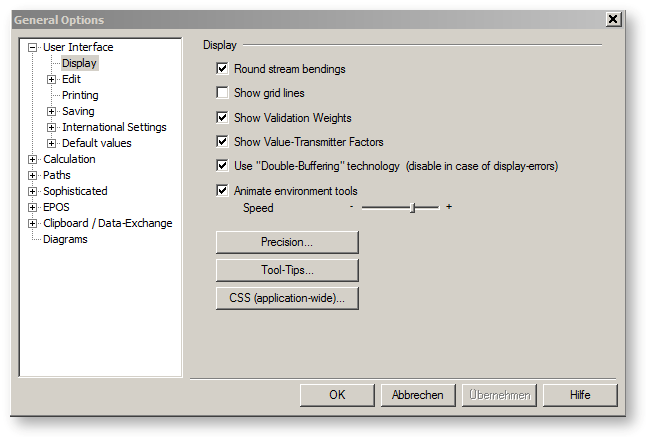
如果复选框 "圆形管道弯曲" (Round pipeline bendings)被激活,EBSILON Professional 将显示圆形而非角形管道弯曲。
Professional 将显示圆形而非角形管道弯曲。
|
角形 |
圆形 |
|
|
|
如果勾选框 "显示网格线"(Show grid lines)被激活,EBSILON Professional 会在背景中显示一个网格,它有助于准确定位组件、管道和其它对象。网格由网格点和网格线组成。每隔10个点就会画一条线。请注意,所有组件的连接点和所有线段点(以及数值十字标的起始点)都必须在网格点上。网格本身是不可能修改的。
Professional 会在背景中显示一个网格,它有助于准确定位组件、管道和其它对象。网格由网格点和网格线组成。每隔10个点就会画一条线。请注意,所有组件的连接点和所有线段点(以及数值十字标的起始点)都必须在网格点上。网格本身是不可能修改的。
如果复选框 "显示验证权重"(Show validation weights)被激活,就会在模型中的每个测量值(组件46)上显示相应的验证权重。
如果复选框 "显示信号转换系数"(Show signal transformer-factors)被激活,则每个信号转换器上都会显示转换器系数(设定规范值 MUL)。
如果复选框 "使用双缓冲技术"(Use Double-Buffering Technology)被激活,EBSILON Professional 用户界面将被双倍缓冲。这样就可以消除显示器上的凹凸。
Professional 用户界面将被双倍缓冲。这样就可以消除显示器上的凹凸。
(注意:如果显示错误是由于硬件(图形卡)老化造成的,则需关闭此功能。)
通过 "工具提示动画"(Animation of Tooltips)复选框,可以使用复选框右侧的滚动条来设置工具提示的显示速度。
“精度"(Precision)按钮可以设置数值十字标和工具提示显示的小数点位数。
注意,这个精度对计算的精度没有影响。要想看到更多的结果中的位数,可以查看组件或管线属性表的结果部分。
可以为每个测量指定不同的精度。默认精度为3。要改变指定的精度,点击字段并编辑数字。也可以在 "精度 "字框中输入所需的位数,然后点击 "设置选定 "按钮来改换成为一个新的精度。用这样的方法就可以同时改变几个测量值(如果之前已经标记)。
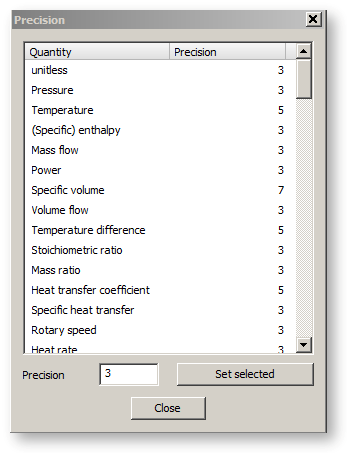
使用 "工具提示"(Tooltips)按钮,可以选择当光标移到一个组件或一行上时,哪些信息会显示在工具提示窗口中。
可以在工具提示中找到更多关于工具提示的信息。
使用 "CSS(应用范围)"(CSS applicationwide)按钮,可以为整个应用程序定义CSS指令
可以在 CSS 中找到更多关于CSS和CSS指令的信息。